Bruke RTMP-In i Microsoft Teams
Aktiver RTMP-In for Teams-møtet for å produsere møtet direkte fra en ekstern maskinvare- eller programvarebasert koder.
Obs!: RTMP-In er en Teams Premium-funksjon for alle møte- og arrangementsformater, med unntak av rådhus.
Slik planlegger du et møte med RTMP-In:
-
Gå til Teams-kalenderen, og velg Nytt møte

-
Skriv inn møtedetaljene.
-
Velg Alternativer

-
Velg Kringkasting & strømming.
Obs!: Hvis du ikke ser denne kategorien under møtealternativene dine, kontakter du systemansvarlig.
-
Aktiver veksleknappen for RTMP-In.
-
Velg Lagre.
Når du har lagret, kan du gå tilbake til disse innstillingene i møtealternativene dine for å få en kobling og fullføre oppsettet.
Obs!: Hvis du ikke ser dette i møtealternativene dine, kontakter du systemansvarlig.
RTMP-In-kobling og -nøkkel
Slik ser du RTMP-In-koblingen og -tasten:
-
Gå til Teams-kalenderen, og velg møtet.
-
Velg Alternativer

-
Velg Kringkasting og strømming.
-
Du ser nettadressen for serverinntaket og Stream-nøkkelen eller -navnet.
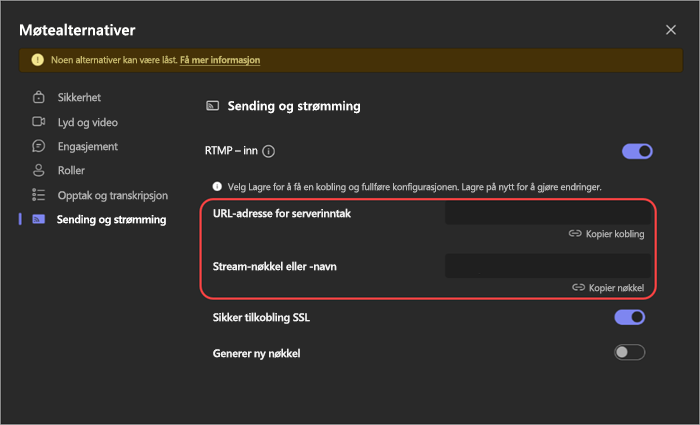
Send videofeed fra Teams-koder
Når du har blitt med i møtet, starter du strømmingen fra koderen ved hjelp av nettadressen for inntak for å vise strømmen til deltakerne.
Hvis Behandle hva deltakerne kan se er aktivert i møtets møtealternativer, kan brukerne velge RTMP-In-feeden sin for å Ta med på scenen.










